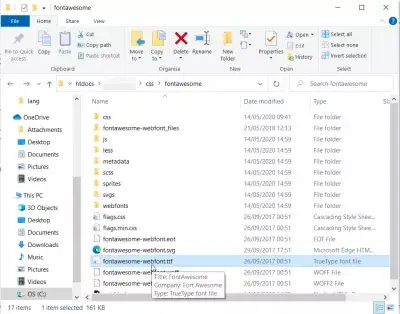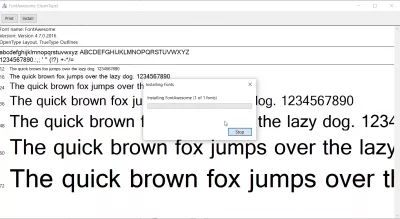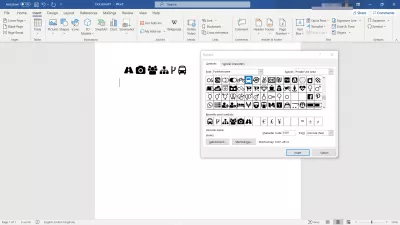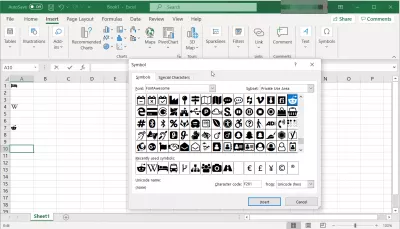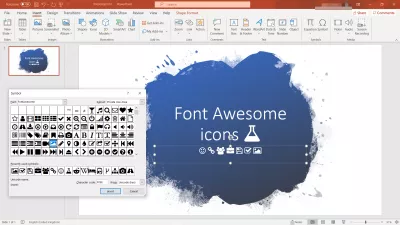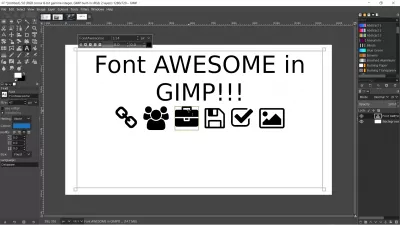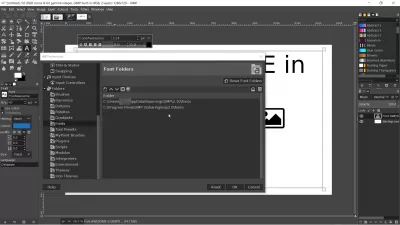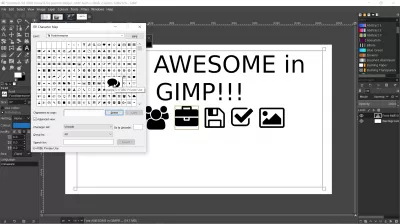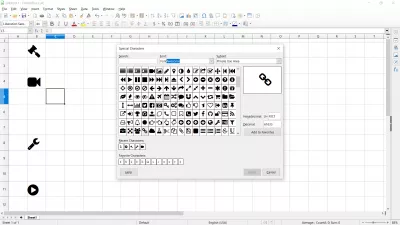દસ્તાવેજોમાં ફontન્ટ અદ્ભુતનો ઉપયોગ કેવી રીતે કરવો?
- ફontન્ટ અદ્ભુત શું છે?
- વિંડોઝમાં ફontન્ટ અદ્ભુતનો ઉપયોગ કેવી રીતે કરવો?
- માઇક્રોસ ?ફ્ટ વર્ડમાં ફontન્ટ અદ્ભુતનો ઉપયોગ કેવી રીતે કરવો?
- માઇક્રોસ ?ફ્ટ એક્સેલમાં ફontન્ટ અદ્ભુતનો ઉપયોગ કેવી રીતે કરવો?
- માઇક્રોસ ?ફ્ટ પાવરપોઇન્ટમાં ફontન્ટ અદ્ભુતનો ઉપયોગ કેવી રીતે કરવો?
- જીએમપીમાં ફontન્ટ અદ્ભુતનો ઉપયોગ કેવી રીતે કરવો?
- લિબર Officeફિસમાં ફontન્ટ અદ્ભુત ચિહ્નો કેવી રીતે શામેલ કરવા?
- ટૂંકમાં તમારા કમ્પ્યુટર પર ફontન્ટ અદ્ભુતનો ઉપયોગ કરવો
- વારંવાર પૂછાતા પ્રશ્નો
ફontન્ટ અદ્ભુત શું છે?
ફontન્ટ અદ્ભુત ચિહ્નો વિવિધ ચિહ્નો સમૂહનો એક સુંદર સેટ છે, તેમાંના કેટલાકનો ઉપયોગ માટે કોઈ ઉપયોગ મફત છે, અને તેમાંથી કેટલાક ફક્ત ચૂકવણીના સબ્સ્ક્રિપ્શનથી accessક્સેસિબ છે.
ફ્રી સેટમાં સ્ટાન્ડર્ડ સોલિડ ફોન્ટ્સનો સમાવેશ થાય છે, જેને ફontન્ટ અદ્ભુત માનક ચિહ્નો માટે FAS સેટ કહેવામાં આવે છે, જેમાં સ્કેલેબલ ડ્રોઇંગ્સની આખી શ્રેણી છે જે તમે બનાવેલા કોઈપણ દસ્તાવેજને વર્ણવવા માટે યોગ્ય રહેશે, વેબસાઇટથી તમારા ડિજિટલ માટે એક વ્યાવસાયિક દેખાવ સીવી પર વિચરતી નોકરીની શોધ - અથવા તમારા ફ્રીલાન્સ લેખનમાં અથવા અન્ય ફ્રીલાન્સ જીગ્સ ડિલિવરેબલ્સમાં શામેલ કરવા માટે.
ફ documentsન્ટ અદ્ભુત વ્યવસાય ચિહ્નો માટે એફએબી સેટ તરીકે ઓળખાતા માનક વ્યવસાય ફોન્ટ્સ, જેમાં તમારા દસ્તાવેજોમાં ઉપયોગ માટે બ્રાન્ડ લોગો શામેલ છે, જેમ કે ગૂગલ ડsક્સ આયકન્સ અથવા productsફિસ 365 અને માઇક્રોસ Officeફ્ટ Officeફિસ ચિહ્નો તેમના ઉત્પાદનો માટે માઇક્રોસ Excelફ્ટ એક્સેલ - માઇક્રોસ Wordફ્ટ વર્ડ - માઇક્રોસ Outફ્ટ આઉટલુક - માઇક્રોસ !ફ્ટ પાવરપોઇન્ટ - અને ઘણા વધુ!
પરંતુ, પ્રમાણભૂત વેબ ડિઝાઇન કાર્યો કરતાં અન્ય એપ્લિકેશનોમાં તે ફોન્ટનો ઉપયોગ કેવી રીતે કરવો? તેને નીચે શોધી કા itો - તે બધાં તમારા કમ્પ્યુટર પર ફontન્ટ અદ્ભુત ચિહ્નોને સ્થાનિક રૂપે સેટ કરવાની ડાઉનલોડ સાથે શરૂ થાય છે, જેમ કે અન્ય એપ્લિકેશનોમાં તેનો ઉપયોગ કરી શકતા પહેલા જેમ કે જીએમપી ઇમેજ મેનિપ્યુલેશન પ્રોગ્રામ, અને વર્ચ્યુઅલ રીતે કોઈપણ સ softwareફ્ટવેર જે ફોન્ટ સ્વીચ માટે પરવાનગી આપે છે.
વિંડોઝમાં ફontન્ટ અદ્ભુતનો ઉપયોગ કેવી રીતે કરવો?
તમારા કમ્પ્યુટર પર સ્થાનિક રૂપે સેટ ફ Fન્ટ અદ્ભુત ચિહ્ન ડાઉનલોડ કર્યા પછીનું પ્રથમ પગલું, પેકેજને અનઝિપ કરવું અને રુટ ફોલ્ડર પર નેવિગેટ કરવું છે.
ત્યાં, તમને ફોન્ટવesomeઇસ-વેબફontન્ટ.ટીટીએફ નામની ટ્રુ ટાઇપ ફોન્ટ ફાઇલ મળશે - વિંડોઝ ફોન્ટ મેનેજમેન્ટ સ softwareફ્ટવેરમાં તે ફાઇલને ખોલવા માટે તે ફાઇલ પર ડબલ ક્લિક કરો.
તે પછી, વિંડોની ટોચ પરના ઇન્સ્ટોલ બટન પર ક્લિક કરો, અને તે છે - આખો ફોન્ટ અદ્ભુત ચિહ્ન સેટ હવે તમારા કમ્પ્યુટર પર ઇન્સ્ટોલ કરેલો છે, ભલે તે લાગતો નથી, અને જો તમને હજી સુધી કોઈ ખાસ પાત્ર લાગતું નથી. .
ફ computersન્ટ અદ્ભુત ચિહ્નો સેટ કરેલી ઇન્સ્ટોલેશન પ્રક્રિયા મેક કમ્પ્યુટર પર સમાન કાર્ય કરે છે!
માઇક્રોસ ?ફ્ટ વર્ડમાં ફontન્ટ અદ્ભુતનો ઉપયોગ કેવી રીતે કરવો?
તમારા કમ્પ્યુટર પર આયકન સેટ સ્થાપિત કર્યા પછી, તમારો માઇક્રોસોફ્ટ વર્ડ દસ્તાવેજ ખોલો અને માઉસ પોઇંટ મૂકો જ્યાં તમે ફontન્ટ અદ્ભુત ચિહ્ન દાખલ કરવા માંગો છો.
મેનૂ ઇન્સર્ટમાં, સિમ્બોલ વિકલ્પ શોધો, જે પ્રતીક બ્રાઉઝરને ખોલશે.
સિસ્ટમ ફોન્ટ્સ સૂચિમાં ફontન્ટઅસમ વિકલ્પ પસંદ કરો અને જ્યાં સુધી તમે તમારા દસ્તાવેજમાં સમાવવા માંગતા હો તે શોધો નહીં ત્યાં સુધી પ્રતીકોને બ્રાઉઝ કરો. ચિહ્ન પર ડબલ ક્લિક કરો, અને તે તમારા દસ્તાવેજમાં સમાવવામાં આવશે, પછી તમે તેને કોઈપણ અન્ય પાત્રની જેમ સ્ટાઇલ કરી શકો છો.
ઉમેરાયેલ FontAwesome અક્ષરો દસ્તાવેજની એકંદર અક્ષર ગણતરીનો ભાગ બનશે, જે તમે ઑનલાઇન વર્ડ કાઉન્ટર ટૂલનો ઉપયોગ કરીને ચકાસી શકો છો.
જો તમને સૂચિમાં આયકન ન મળે, તો બીજો વિકલ્પ એ છે કે સૂચિમાંથી ફontન્ટ અદ્ભુત ચિહ્નો પાત્ર કોડ શોધો અને તેને પ્રતીક બ્રોવરના પાત્ર કોડ ક્ષેત્રમાં દાખલ કરો, જે સૂચિમાંથી સીધા જ આયકન શોધી શકશે.
માઇક્રોસ ?ફ્ટ એક્સેલમાં ફontન્ટ અદ્ભુતનો ઉપયોગ કેવી રીતે કરવો?
વર્ડમાં તમે ચિહ્નો ઉમેર્યા છે તે જ રીતે, તમે કોઈપણ એક્સેલ વર્કબુકમાં ફontન્ટ અદ્ભુત ચિહ્ન ઉમેરી શકો છો જેમાં તમે આ ચિહ્નો ઉમેરવા માંગો છો તે સેલ પસંદ કરીને, અને દાખલ મેનૂ અને પ્રતીક બટનથી પ્રતીકો બ્રાઉઝર ખોલી શકો છો.
પ્રતીક બ્રાઉઝર ખુલશે, જેમાં તમે ફontન્ટ અદ્ભુત આયકન સેટ પસંદ કરી શકો છો અને જ્યાં સુધી તમને યોગ્ય ન મળે ત્યાં સુધી પ્રતીકોને બ્રાઉઝ કરી શકો છો.
નાના અક્ષરોવાળી તે સૂચિમાંથી જમણી આયકન શોધવાનું મુશ્કેલ હોઈ શકે તેમ, યોગ્ય ચિહ્ન મેળવવાની બીજી રીત એ ફોન્ટ અદ્ભુત ચિહ્નો પ્રદર્શન જેવી વધુ દૃષ્ટિની uallyક્સેસિબલ સૂચિને બ્રાઉઝ કરવી, તમે ઇચ્છો તે પ્રતીકનું યુનિકોડ નામ ક copyપિ કરો તેને એક્સેલના પ્રતીક બ્રાઉઝર કેરેક્ટર કોડ ફીલ્ડમાં શામેલ કરો અને પેસ્ટ કરો - તે સીધા તમારા દસ્તાવેજમાં યોગ્ય પ્રતીક દાખલ કરશે.
માઇક્રોસ ?ફ્ટ પાવરપોઇન્ટમાં ફontન્ટ અદ્ભુતનો ઉપયોગ કેવી રીતે કરવો?
કોઈ પણ માઇક્રોસ !ફ્ટ પાવરપોઇન્ટ પ્રેઝન્ટેશનમાં ફ Awન્ટ અદ્ભુત પ્રતીકો દાખલ કરવાથી તે વધુ સારું લાગે છે તે થોડા ક્લિક્સ જેટલું સરળ છે!
આયકન્સ સેટ કર્યા પછી, માઇક્રોસ .ફ્ટ પાવરપોઇન્ટ ડોક્યુમેન્ટ ખોલો અને માઉસ પોઇન્ટરને તે જગ્યાએ લખાણ એન્ટ્રી ફીલ્ડમાં મુકો જ્યાં તમે ચિહ્ન દાખલ કરવા માંગો છો.
તે પછી, શામેલ કરો મેનૂ પસંદ કરો અને પ્રતીક બટન પર ક્લિક કરો. ત્યાંથી, તમે દેખાતા ચિહ્નો બ્રાઉઝર વિંડોને સમાવવા માટે ચિહ્નો પસંદ કરી શકશો.
નાના દેખાતા વિઝ્યુઅલ સૂચિમાંથી ફક્ત આયકન શોધવાનું જટિલ હોઈ શકે તેમ છે, બીજો વિકલ્પ ટેક્સ્ટ વર્ણન દ્વારા શોધ કરવો અથવા ફontન્ટ અદ્ભુત ચિહ્નો સૂચિ પર પ્રદર્શિત મોટા ચિહ્નોને બ્રાઉઝ કરવાનો છે જેમાં પ્રતીકો કોડ accessક્સેસિબલ છે. તમારી પ્રસ્તુતિમાં આયકન શામેલ કરવા માટે કોડને ક Copyપિ કરો અને તેને પાવરપોઇન્ટના પાત્ર કોડ બ inક્સમાં પેસ્ટ કરો.
જીએમપીમાં ફontન્ટ અદ્ભુતનો ઉપયોગ કેવી રીતે કરવો?
દુર્ભાગ્યે, જીએમપી એપ્લિકેશનમાંથી ફontન્ટ અદ્ભુત ચિહ્નોની સૂચિને બ્રાઉઝ કરવાની કોઈ સરળ રીત નથી. જો કે, તમારા કમ્પ્યુટર પર ચિહ્નો ઇન્સ્ટોલ થયા પછી, તમે તમારા મનપસંદ સંપાદકમાં તમારી જરૂરિયાતનો સમાવેશ કરી શકો છો, જેમ કે માઇક્રોસ Microsoftફ્ટ Officeફિસ અથવા લીબર Officeફિસ અને ઓપન Officeફિસ પ્રોગ્રામ્સમાંથી કોઈ, તમને જોઈતા ચિહ્નો શોધી કા documentો, તેમને દસ્તાવેજમાં સમાવો. , તેમને ક ,પિ કરો અને તેમને જી.એમ.પી. પ્રોગ્રામમાં પેસ્ટ કરો, ક્યાં તો એકલા, તે સંજોગોમાં તે હાલના સ્તરમાં શામેલ પિક્સેલેટેડ ચિત્ર બનશે, અથવા ટેક્સ્ટ બ inક્સમાં, આ કિસ્સામાં તમે કોઈપણ અક્ષરો સાથેની જેમ તમારી સાથે વાતચીત કરશો. ફોન્ટ
બીજો ઉપાય એ છે કે જીમપ પ્રોગ્રામમાં સીધા સેટ કરેલા આઇકનને ઇન્સ્ટોલ કરો, એડિશન મુખ્ય મેનુમાંથી પસંદગીઓ મેનૂમાં જઇને, અને તમારા કમ્પ્યુટર પર ઉપલબ્ધ ફોન્ટ્સ ફોલ્ડરોને ચકાસીને.
તે પછી, ફક્ત ટ્રુ ટાઇપ ફોન્ટ ફાઇલ ફોન્ટવાવ્ઝ-વેબફontન્ટ.ટીટીએફની ક copyપિ અને પેસ્ટ કરો અને આમાંથી એક ફોલ્ડરમાં પેસ્ટ કરો. તે પછી, ફontન્ટને toક્સેસ કરવા માટે તમારા જીએમપી પ્રોગ્રામને ફરીથી પ્રારંભ કરો.
તે પછી તમે સીધા જ જીએમપીથી સીધા જ ફોન્ટને toક્સેસ કરી શકશો - જો કે, ફesomeન્ટ અદ્ભુત પ્રતીકોનો સમાવેશ કરવાનો સૌથી સહેલો રસ્તો સિસ્ટમ ફોન્ટ કેરેક્ટર મેપનો ઉપયોગ કરવાનો છે જે તમે વિન્ડોઝ મુખ્ય શોધમાં શોધી શકો છો, ફontન્ટઅસ્યજનક ફોન્ટ પસંદ કરો અને બ્રાઉઝ માટે બ્રાઉઝ કરો. તમે તમારી જીમ્પ બનાવટમાં જે ચિહ્નોનો સમાવેશ કરવા માંગો છો, અને પછી તેમને ત્યાં ક copyપિ કરો અને પેસ્ટ કરો.
ફ includeન્ટ અદ્ભુત ચિહ્નો વિગતવાર સૂચિ પર બ્રાઉઝ કરતા ટ tagગ્સ અથવા મોટા ચિહ્નો દ્વારા તેમને શોધી કા ,વા, હેક્સાડેસિમલ 4 અક્ષરોનો કોડ ક ,પિ કરો, અને અક્ષર નકશામાં યુનિકોડ ફીલ્ડમાં જાઓ ત્યારે પેસ્ટ કરો. તેને સીધા શોધવા માટે, અને તેને ક copyપિ અને પેસ્ટ કરવામાં સમર્થ હશો.
લિબર Officeફિસમાં ફontન્ટ અદ્ભુત ચિહ્નો કેવી રીતે શામેલ કરવા?
જલદી તમારા કમ્પ્યુટર પર ફesomeન્ટ અદ્ભુત ઇન્સ્ટોલ થઈ ગયા પછી, તમે તેના કોઈપણ ચિહ્નોને લિબર Officeફિસ દસ્તાવેજમાં સામેલ કરો મેનૂ ખોલીને અને પછી વિશેષ પાત્ર વિકલ્પને સમાવી શકો છો, જે વિશિષ્ટ અક્ષરોની શોધ વિંડોને ખોલશે.
ફontsન્ટ્સ સૂચિમાંથી ફontન્ટ અદ્ભુત પસંદ કરો અને પ્રતીકો તરત જ પ્રદર્શિત થશે.
ફક્ત વર્તમાન દસ્તાવેજમાં શામેલ કરવા માટે તે શોધો, અને તેને શામેલ કરવા માટે તેના પર ડબલ ક્લિક કરો!
ટૂંકમાં તમારા કમ્પ્યુટર પર ફontન્ટ અદ્ભુતનો ઉપયોગ કરવો
તમારા બધા ડિજિટલ સર્જનો માટે ફontન્ટ અદ્ભુત ચિહ્ન સેટ કરવું અને તમારા ફ્રીલાન્સ લેખન અથવા અન્ય ડિજિટલ નર્મદા નોકરીના દસ્તાવેજો માટે અમેઝિંગ ડિલિવરીબલ્સ બનાવવું તે એકદમ સરળ છે.
તમારે જે કરવાનું છે, તે તમારા કમ્પ્યુટર પર ફોન્ટ ઇન્સ્ટોલ કરવું છે, અને પ્રતીકોની સૂચિ પ્રોગ્રામમાંથી અથવા ચિહ્નો સેટ સૂચિમાંથી ચિહ્નો શોધવાનું છે.
વારંવાર પૂછાતા પ્રશ્નો
- ફ ont ન્ટ અદ્ભુત એક્સેલનો ઉપયોગ કેવી રીતે કરવો?
- તમે કોઈપણ એક્સેલ વર્કબુકમાં ફ ont ન્ટ અદ્ભુત ચિહ્ન ઉમેરી શકો છો જ્યાં તમે આ પ્રતીકો ઉમેરવા માંગો છો અને દાખલ મેનૂમાંથી પ્રતીક બ્રાઉઝર ખોલવા માંગો છો અને પ્રતીક બટનને ક્લિક કરી શકો છો.

મિશેલ પિનસન એક મુસાફરી ઉત્સાહી અને સામગ્રી નિર્માતા છે. શિક્ષણ અને સંશોધન પ્રત્યેના ઉત્સાહને મર્જ કરીને, તેમણે જ્ knowledge ાન વહેંચવા અને શૈક્ષણિક સામગ્રીને મોહક દ્વારા અન્યને પ્રેરણા આપવાનું કામ કર્યું. વૈશ્વિક કુશળતા અને ભટકવાની ભાવનાથી વ્યક્તિઓને સશક્તિકરણ કરીને વિશ્વને એક સાથે લાવવું.